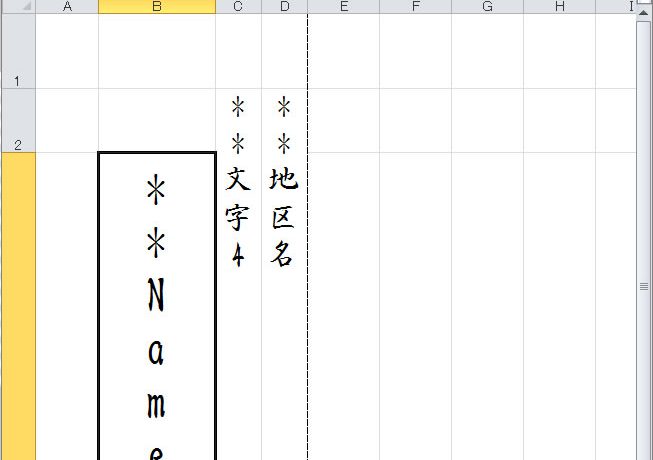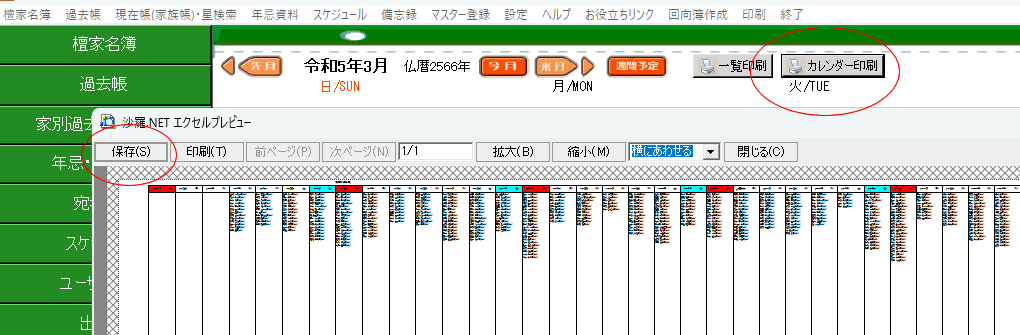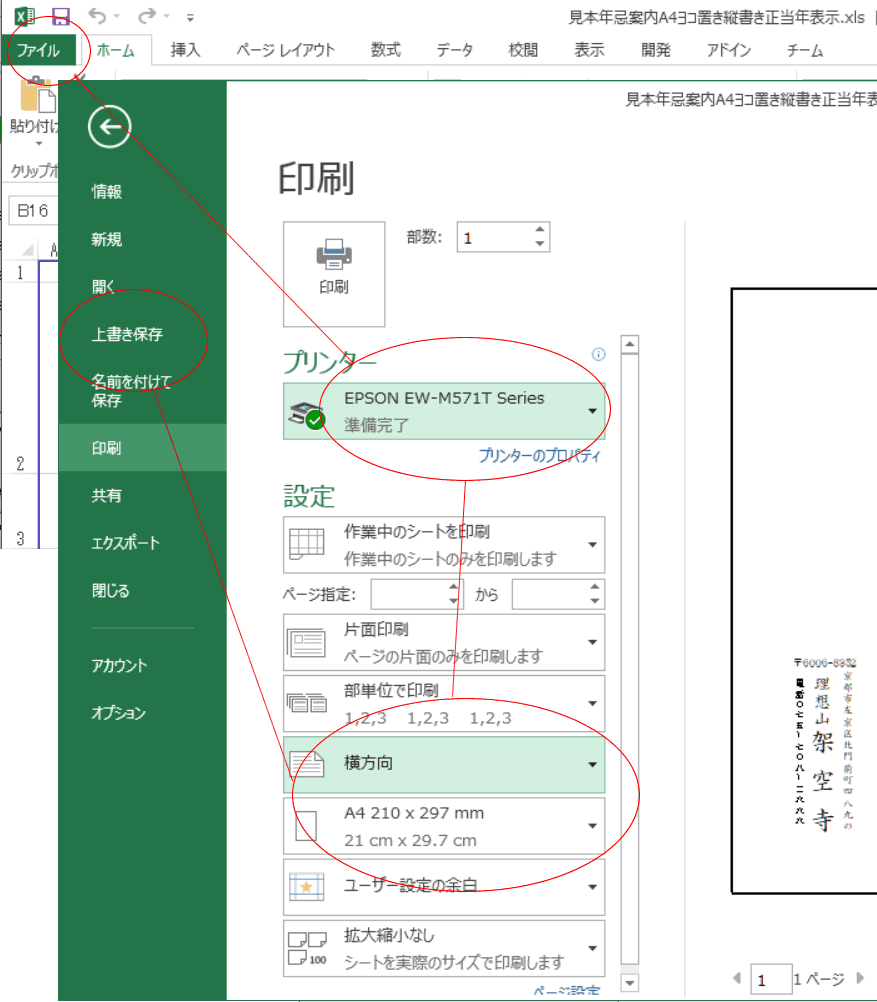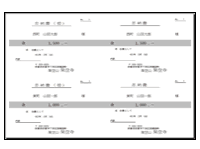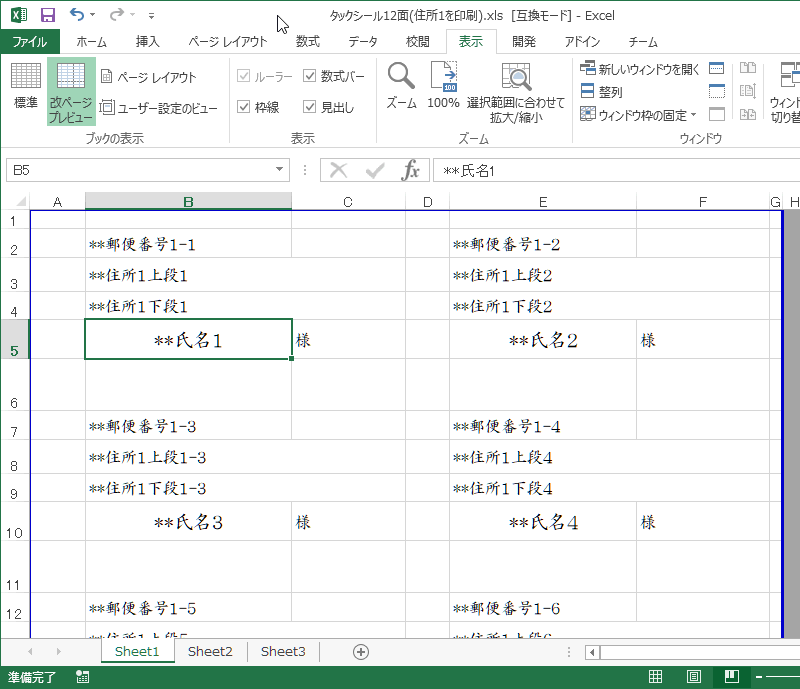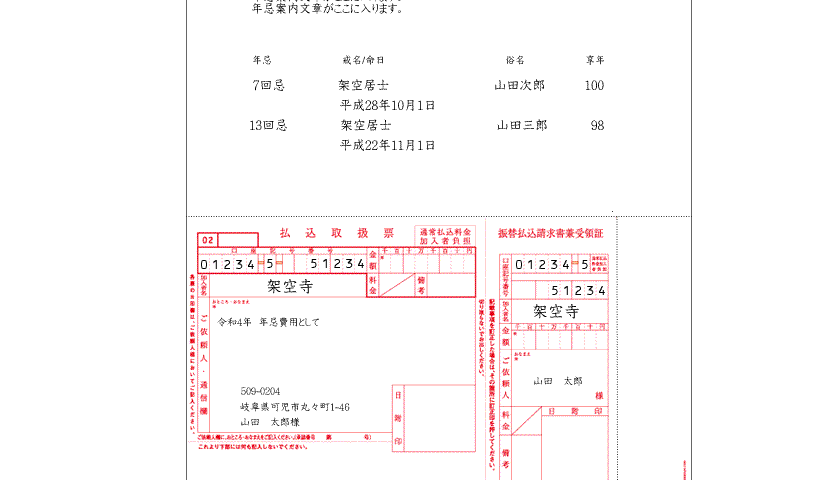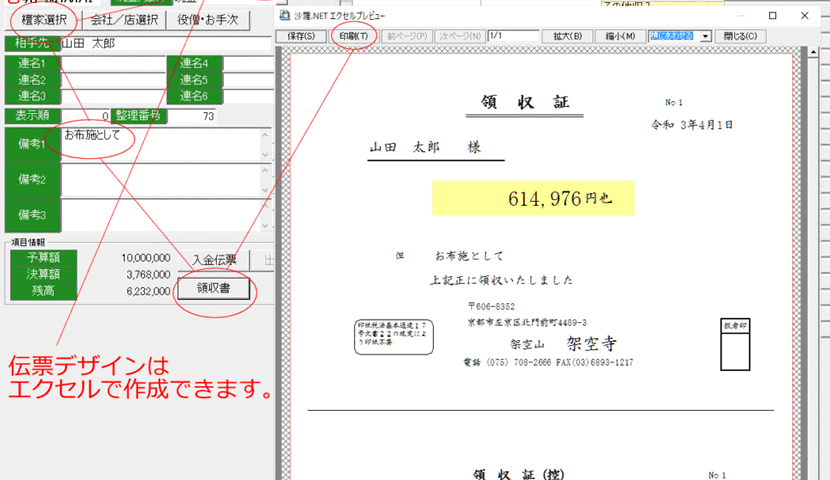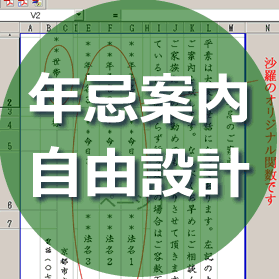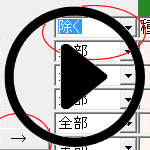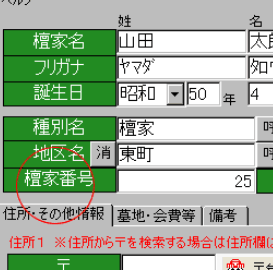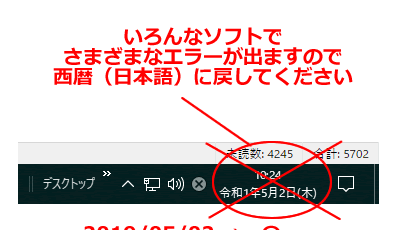例:『「地区名と「文字4」「氏名」だけを封筒に印刷したい』という時には、帳票設定ファイルを作ってみてください。
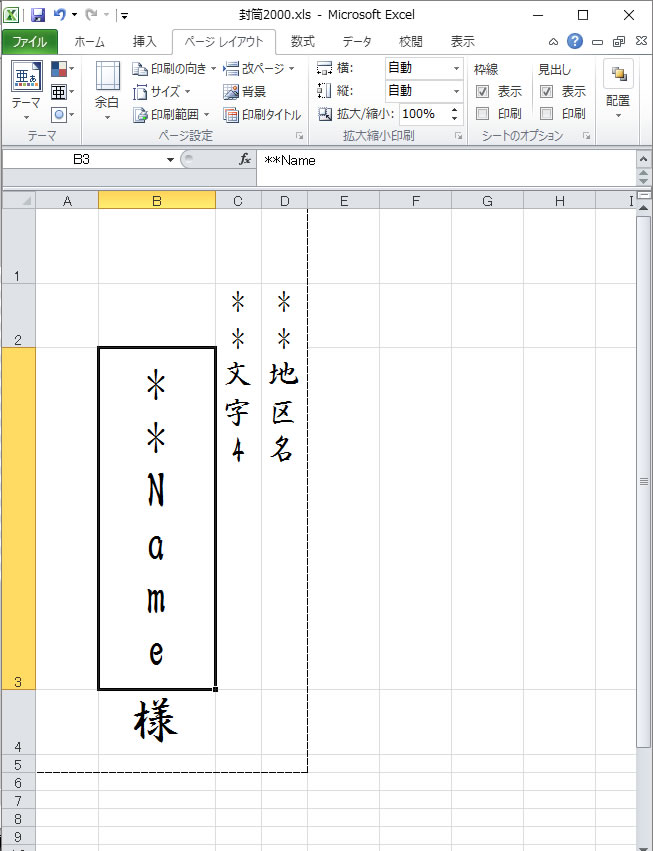

エクセルを起動して→新規作成
全体を縦書きにします
ワークシートの「左上のかど」をクリックして、全部選択の状態で「右クリック」して「セルの書式設定」で「配置タブ」
↓
方向のところの下図の黒い部分をクリック(縦書きにする場合)
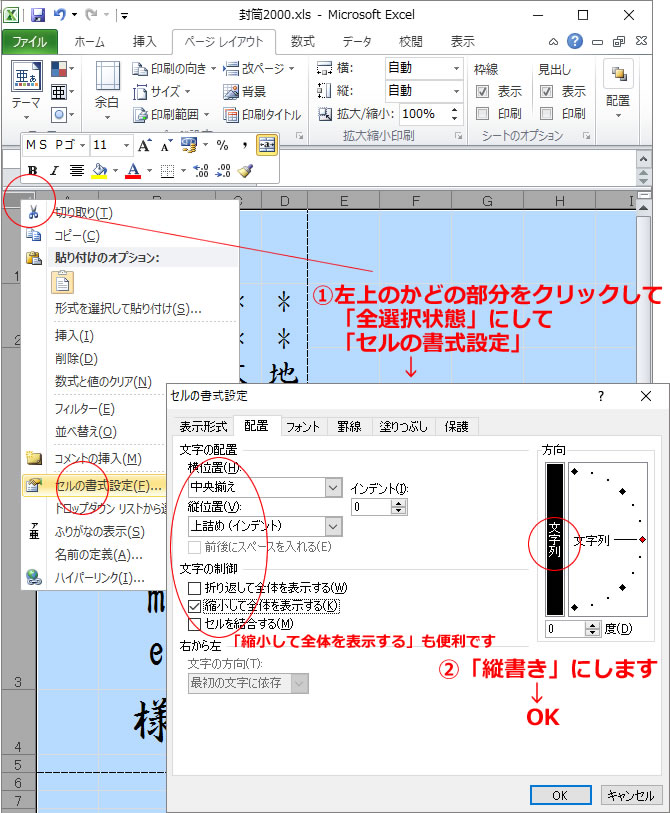
セルには沙羅関数をセットします。
1つのセルには1つの沙羅関数です。
完成例:
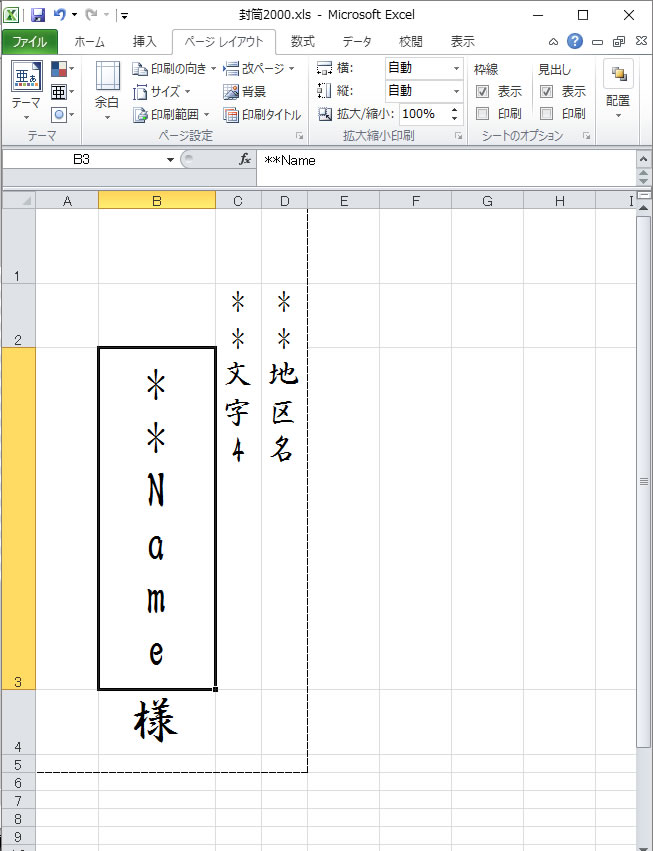
※文字4を使わない場合はC列を「列削除」して下さい
B3セルには **Name
C2セルには **文字4 (4は半角)
D3セルには **地区名
を入力(** コメコメのコメは半角です、、、、これはいわゆる沙羅関数のキマリごとです。)
※C2とC3セル、D2とD3セルは結合しました。
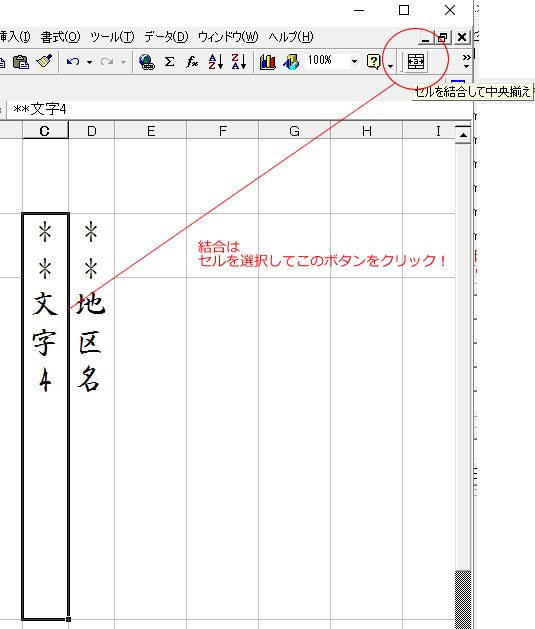
フォントや文字サイズなどを調整して下さい。
用紙サイズは目的の封筒のサイズにして、余白タブで全体をセンタリングしましょう
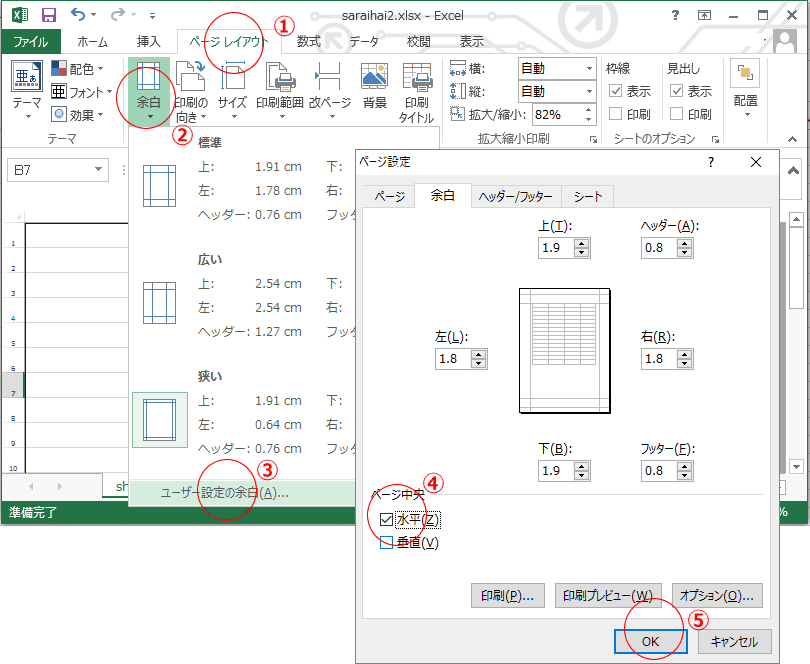
そして適当な場所にExcel97~2000形式で保存しましょう。
(2)印刷の手順(まずは「宛名書き」にて数人指定しておためし印刷して下さい)
数人選んで、「ツールバー」の「印刷」→「エクセル自由設計」→「郵便振替用紙/領収書/案内印刷」
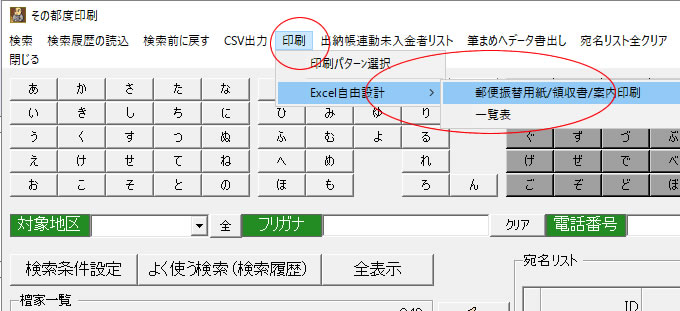
↓
「選択」ボタンをクリックして、先ほど作ったファイルを選択
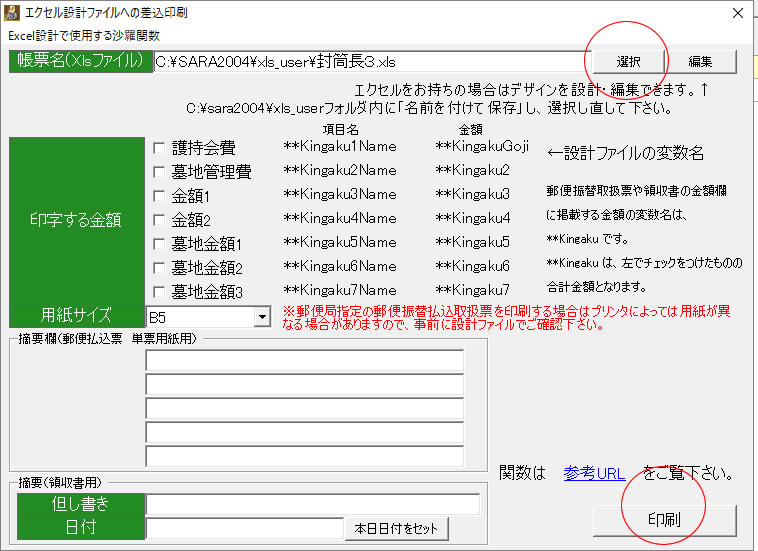
↓
「印刷」ボタン

↓
その横の「編集」ボタンでエクセルを開き、調整後、上書き保存
「次ページ」をクリックして異常がなければOKです。
(用紙をはみ出していると、プレビューされません。)
異常なかったら、名簿から出す人だけ絞り込んで一気に印刷しましょう。
※封筒の場合、紙詰まりにどうかご注意下さい。